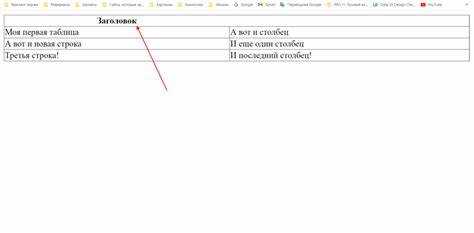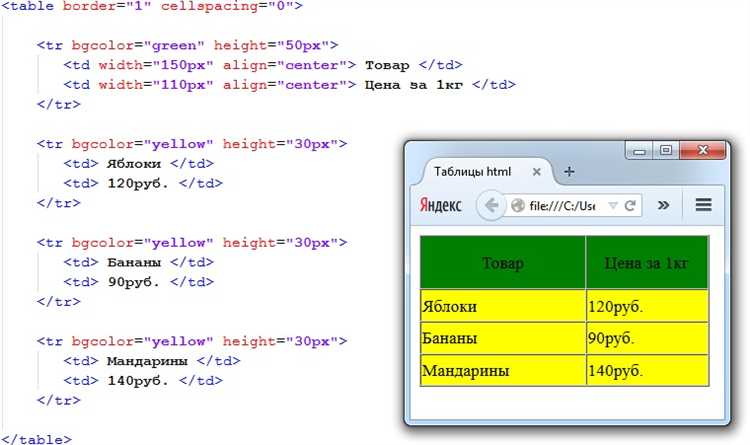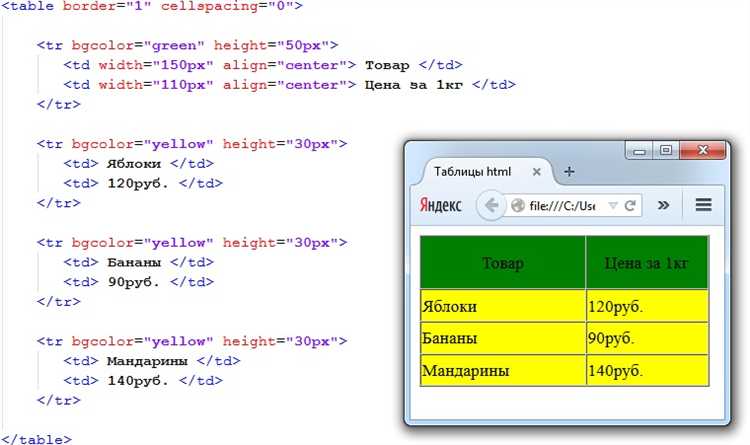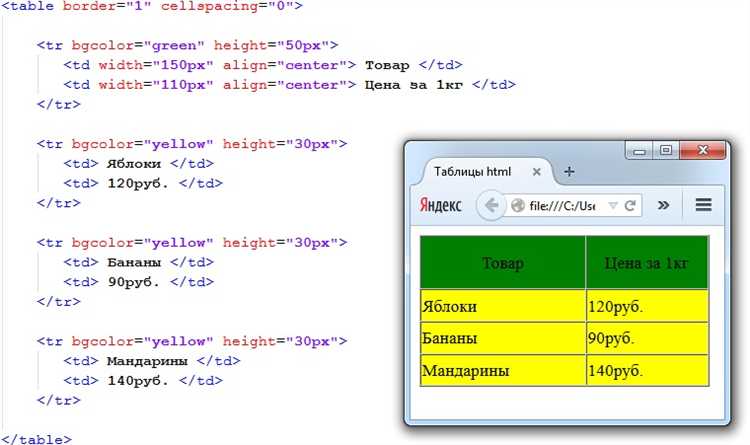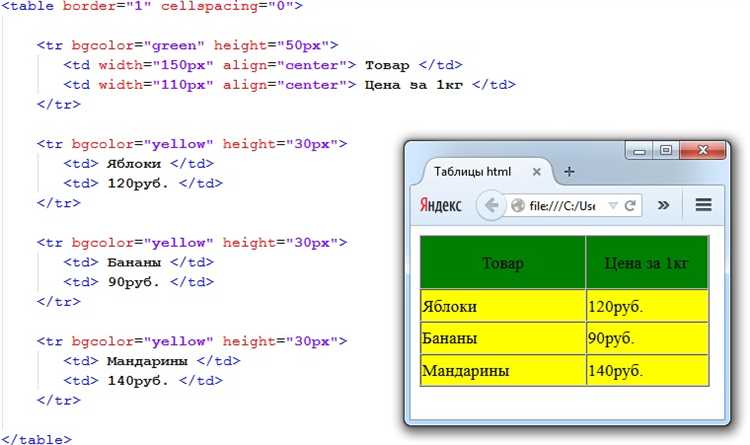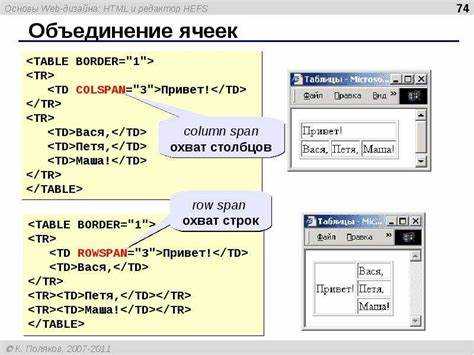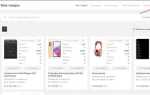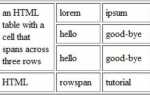При создании таблицы HTML важно учитывать, как правильно структурировать её элементы для визуального отображения сетки. Для этого используются базовые HTML-теги, такие как <table>, <tr>, <td>, а также атрибуты, которые позволяют добиться нужного оформления.
Первоочередная задача – это создание структуры таблицы. Тег <table> служит контейнером для всех остальных элементов, таких как строки и ячейки. Каждая строка таблицы оформляется с помощью <tr>, а для ячеек используют <td>. Если необходимо добавить заголовки, то применяются теги <th> для выделения столбцов и строк с заголовками.
Для того чтобы сделать сетку видимой, необходимо задать стили, которые отвечают за отображение линий между ячейками. Один из способов – это использование CSS-свойства border. Можно настроить его для <table>, <th> и <td>, что даст чёткие границы между всеми элементами таблицы. Дополнительно стоит учитывать параметры border-collapse и border-spacing для управления расстоянием между ячейками.
Рекомендация: для создания сетки таблицы с чёткими границами, используйте свойство border-collapse: collapse; в сочетании с border: 1px solid black; на элементе <table>. Это обеспечит минимальное расстояние между ячейками и чёткие линии сетки, без дополнительных пробелов.
Пример: чтобы таблица выглядела аккуратно и сетка была видимой, достаточно задать несколько стилей для всех её элементов. Рекомендуется избегать использования слишком ярких цветов для линий, так как это может отвлечь внимание от содержимого таблицы.
Основы структуры таблицы: теги
| и |
Атрибуты colspan и rowspan позволяют эффективно управлять структурой таблицы, объединяя ячейки по горизонтали и вертикали. colspan задает количество колонок, которые должна занимать ячейка, а rowspan – количество строк. Использование этих атрибутов помогает избежать избыточных тегов | и упрощает создание более компактных и понятных таблиц.
Для объединения ячеек по горизонтали используется атрибут colspan. Например, если нужно, чтобы одна ячейка занимала два столбца, в теге | указывается colspan="2". Это избавляет от необходимости добавлять лишние ячейки для покрытия всех столбцов.
Пример:
Для объединения ячеек по вертикали применяется атрибут rowspan. Это полезно, когда необходимо, чтобы одна ячейка занимала несколько строк. Например, если ячейка должна охватывать две строки, используется Пример:
Оба атрибута могут быть использованы одновременно. Это позволяет создать более сложные таблицы с комбинированными объединениями ячеек по обеим осям. Например, если ячейка должна охватывать два столбца и три строки, то будет достаточно одного тега с атрибутами Пример:
При использовании этих атрибутов важно учитывать, что остальные ячейки в строках и столбцах должны корректно заполнять пространство, не нарушая общей структуры таблицы. Ошибки в указании значений атрибутов могут привести к искажению отображения таблицы и нарушению логики представленных данных. Как задать размеры ячеек с помощью CSS
Для управления размерами ячеек в таблице используется CSS. Чтобы точно задать высоту и ширину ячеек, применяют несколько основных свойств.
Пример задания размеров ячеек с помощью CSS:
table {
width: 100%;
}
td {
width: 150px;
height: 50px;
padding: 10px;
}
Для контроля за шириной всех столбцов используется свойство table-layout. При значении
table {
table-layout: fixed;
width: 100%;
}
td {
width: 100px;
}
Для работы с минимальными и максимальными размерами ячеек применяют свойства min-width, max-width, min-height и max-height.
Пример задания минимальных и максимальных размеров:
td {
min-width: 100px;
max-width: 200px;
min-height: 50px;
max-height: 100px;
}
Создание таблиц с рамками и без рамок
Для создания таблиц с рамками в HTML, используйте атрибут Для создания таблиц без рамок просто не указывайте атрибут Пример для таблицы без рамок в HTML: <table style="border: none;"> Когда нужны рамки, можно использовать CSS для более точной настройки, например, задать различные стили для границ ячеек или таблицы в целом. Например: <table style="border: 1px solid black;"> Для удаления рамок в таблице с рамками, можно задать нулевую толщину для каждой ячейки с помощью <style>
table {border-collapse: collapse;}
td {border: none;}
</style>
Когда нужно добиться особого визуального эффекта с границами, можно использовать различные стили для разных сторон ячеек. Для этого используются свойства Если рамки не требуются, но важно, чтобы таблица была легко воспринимаемой, используйте отступы и цвета фона ячеек для выделения строк и колонок. Стилизация таблиц с использованием CSS для улучшения визуального восприятия
Стилизация таблиц с помощью CSS позволяет улучшить восприятие данных, улучшая читаемость и привлекая внимание к важным частям таблицы. Один из самых простых способов – использование различных стилей для строк и ячеек таблицы. Например, можно чередовать цвета строк с помощью свойства background-color, чтобы облегчить восприятие данных и улучшить их структуру. Для заголовков таблицы можно использовать жирный шрифт и задать фон с помощью font-weight и background-color. Это выделяет заголовки и делает их более заметными. Важно подобрать контрастные цвета для фона и текста, чтобы повысить читаемость. При этом следует избегать ярких цветов, которые могут отвлекать от основного контента. Чтобы улучшить визуальную структуру таблицы, используйте свойство border-collapse для объединения границ ячеек. Это поможет избавиться от лишних промежутков между ячейками, создавая более аккуратный вид. Дополнительно, для каждой ячейки можно задать отступы с помощью padding, что позволит добавить пространство вокруг текста и сделать его более удобочитаемым. Важно помнить о том, что таблицы должны оставаться удобными для восприятия на мобильных устройствах. Для этого используйте медиазапросы (media queries) для адаптивного изменения стилей в зависимости от ширины экрана. Например, можно уменьшить размеры шрифтов и убрать лишние отступы, чтобы таблица не выходила за пределы экрана. Для выделения ячеек с важными данными можно использовать hover эффекты. Это позволит пользователям быстро обнаружить ключевую информацию, когда они наведут курсор на строку или ячейку. Пример такого эффекта:
table tr:hover {
background-color: #f0f0f0;
}
Такие эффекты добавляют интерактивности и делают таблицы более удобными для пользователя. Однако стоит помнить, что чрезмерное использование динамических эффектов может перегрузить интерфейс. Одним из полезных приемов является использование теней для выделения таблицы на странице. Например, можно добавить легкую тень с помощью свойства box-shadow, что придаст таблице «воздушность» и улучшит её восприятие на фоне других элементов страницы. Как сделать таблицу адаптивной с помощью медиа-запросов
Для того чтобы таблица корректно отображалась на мобильных устройствах, можно использовать медиа-запросы. Это позволяет изменять стили в зависимости от ширины экрана устройства, на котором отображается контент. Основной метод заключается в использовании медиа-запросов для адаптации таблицы. Например, при уменьшении экрана можно скрыть некоторые столбцы или сделать таблицу прокручиваемой по горизонтали. Вот несколько примеров, как это реализовать. 1. Прокрутка таблицы на маленьких экранах: При малых разрешениях экрана, например, на смартфонах, таблица может быть слишком широкой для стандартного отображения. Чтобы обеспечить доступ к данным, можно сделать таблицу прокручиваемой по горизонтали. Для этого используйте следующее: Этот код заставит таблицу становиться горизонтально прокручиваемой на экранах с шириной менее 768 пикселей. 2. Скрытие столбцов на мобильных устройствах: Если таблица слишком широкая, можно скрыть менее важные столбцы на маленьких экранах. Например: Этот код скроет третий столбец на экранах с шириной менее 768 пикселей. Вы можете изменять индекс столбца, чтобы скрыть нужные данные. 3. Изменение размера шрифта: На мобильных устройствах размер шрифта может быть уменьшен, чтобы контент лучше помещался на экране. Это также можно сделать через медиа-запросы: Этот подход позволяет улучшить читаемость на маленьких экранах, не перегружая таблицу. 4. Перевод таблицы в карточки: В некоторых случаях таблицу можно преобразовать в карточки для мобильных устройств, где каждая строка будет отображаться как отдельная карточка. Это может быть сделано с помощью flexbox или grid. Например: С помощью такого подхода каждая строка таблицы будет превращаться в отдельный блок с данными. Используя медиа-запросы, можно эффективно адаптировать таблицы под различные устройства, улучшая восприятие контента на мобильных экранах и предоставляя пользователю удобство в работе с данными. Оптимизация таблиц для отображения на мобильных устройствах
Для эффективного отображения таблиц на мобильных устройствах, важно учесть ограниченность пространства и необходимость сохранения читаемости данных. Один из способов – использование CSS-свойства При больших объемах информации стоит подумать о применении адаптивных таблиц. Это можно сделать, скрыв некоторые колонки на меньших экранах с помощью медиазапросов. Например, с помощью CSS можно скрывать неважные для мобильного пользователя данные на маленьких экранах:
@media screen and (max-width: 600px) {
.table .column-to-hide {
display: none;
}
}
Также стоит избегать сложных таблиц с множеством строк и колонок, которые плохо адаптируются под небольшие экраны. Вместо этого можно использовать таблицы с несколькими уровнями заголовков, где важные данные будут отображаться сначала, а менее значимые можно скрывать или представлять в виде раскрывающихся списков. Для улучшения восприятия данных на мобильных устройствах используйте подход При разработке таблиц для мобильных устройств, важно тестировать их на реальных устройствах, чтобы убедиться в правильности отображения. Простой способ улучшить взаимодействие – это делать таблицы с фиксированными заголовками, которые остаются видимыми при прокрутке. Это можно реализовать с помощью JavaScript или CSS. Вопрос-ответ:Что такое сетка в таблице HTML и зачем она нужна?Сетка в таблице HTML — это структура, которая позволяет организовать данные в виде строк и столбцов, что делает информацию более понятной и удобной для восприятия. Она используется для визуального разделения и упорядочивания данных на веб-страницах. С помощью таблиц можно легко создавать сложные макеты и оформлять данные, например, в отчетах или списках. Как в HTML создать таблицу с сеткой?Для создания таблицы в HTML нужно использовать теги `
| ||||||||||
|---|---|---|---|---|---|---|---|---|---|---|---|---|---|